- Auteur Jason Gerald [email protected].
- Public 2024-01-19 22:12.
- Dernière modifié 2025-01-23 12:17.
Ce wikiHow vous apprend comment ajouter des bots à votre propre équipe ou aux équipes adverses dans la série de jeux Counter-Strike.
Étape
Méthode 1 sur 2: Utilisation de robots hors ligne dans Counter-Strike Global Offensive
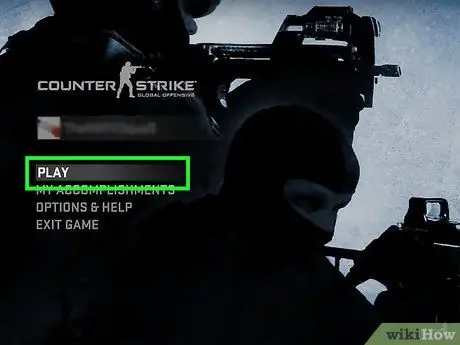
Étape 1. Ouvrez Counter Strike: Global Offensive
CS:GO dispose d'un mode hors ligne intégré qui peut être utilisé pour jouer des matchs avec des bots.

Étape 2. Cliquez sur JOUER
C'est dans le coin supérieur gauche de l'écran. Un menu déroulant s'affichera.
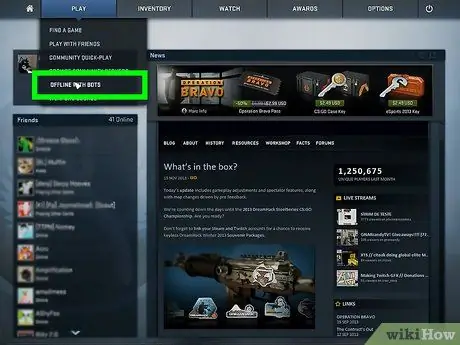
Étape 3. Cliquez sur HORS LIGNE AVEC DES BOTS
Cette option se trouve dans le menu déroulant JOUER ”.
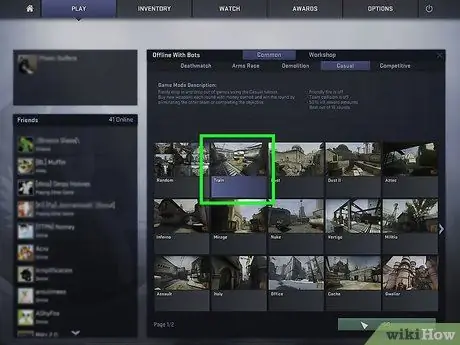
Étape 4. Sélectionnez une carte
Cliquez sur la carte que vous souhaitez utiliser, puis sélectionnez " ALLER " dans le coin inférieur droit de l'écran.
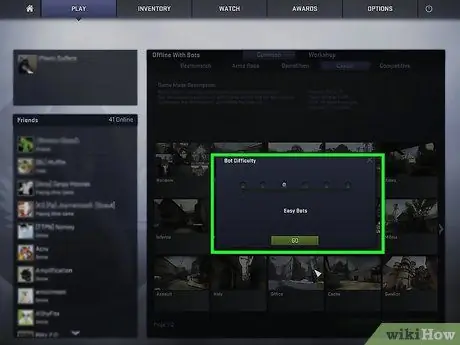
Étape 5. Sélectionnez le niveau de difficulté du bot
Cliquez sur le cercle dans la fenêtre contextuelle, puis cliquez sur ALLER ”.
Le cercle le plus à gauche fait référence au bot le plus simple, tandis que le cercle le plus à droite fait référence au bot le plus difficile
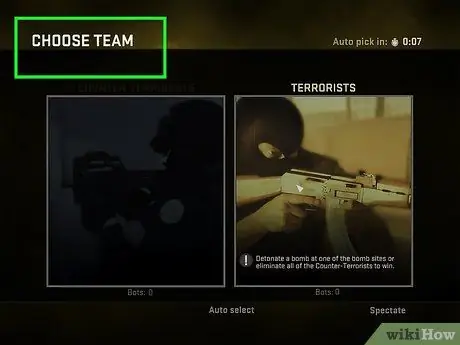
Étape 6. Sélectionnez une équipe
Cliquez sur " CONTRE-TERRORISTES " ou " LES TERRORISTES ” pour rejoindre l'équipe sélectionnée.
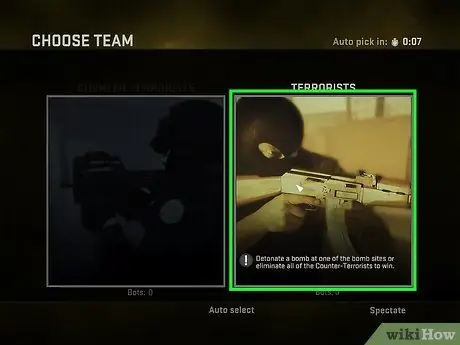
Étape 7. Passez en revue votre équipe
Appuyez sur la touche Tab pour afficher tous les membres de l'équipe (tous les robots).
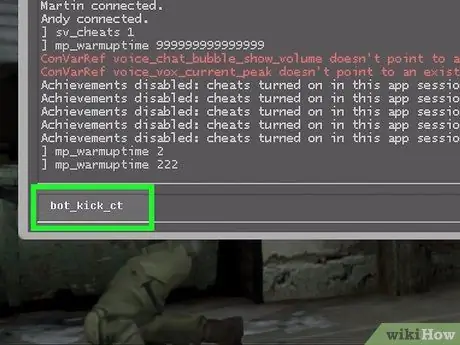
Étape 8. Utilisez la console développeur pour ajouter ou supprimer des robots
Si vous activez la console développeur dans CS:GO, vous pouvez augmenter ou diminuer le nombre de bots en appuyant sur la touche ~ et en entrant la commande suivante:
- Pour ajouter un bot, tapez bot_add_ct (Contre-Terroristes) ou bot_add_t (Terroristes), puis appuyez sur Entrée.
- Pour réduire les bots, tapez bot_kick_ct (contre-terroristes) ou bot_kick_t (terroristes), puis appuyez sur Entrée.
Méthode 2 sur 2: Utilisation des commandes de la console
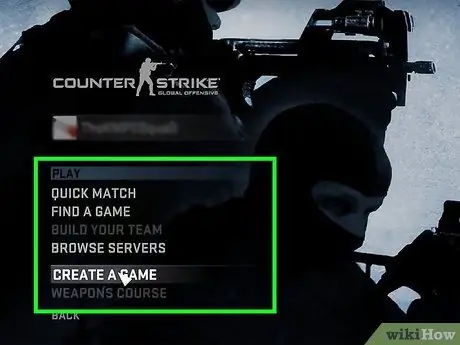
Étape 1. Ouvrez le jeu Counter-Strike
Tous les jeux suivants prennent en charge l'ajout de bots via les commandes de la console:
- Counter-Strike: Offensive mondiale
- Counter-Strike: Source
- Counter-Strike 1.6
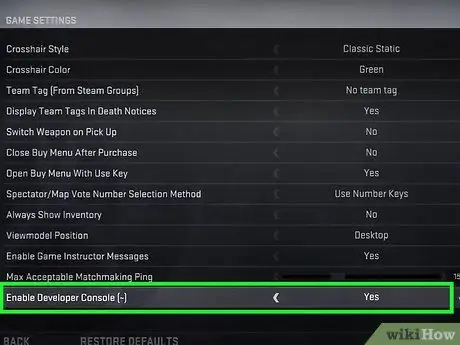
Étape 2. Activez la console développeur (console développeur)
Le processus d'activité est légèrement différent, selon le jeu sélectionné:
- Counter-Strike: Global Offensive - Cliquez sur " OPTIONS " en haut de la page principale, cliquez sur " PARAMÈTRES DE JEU ” dans le menu déroulant et faites glisser la bascule ou l'option « Activer la console développeur » sur la position « Oui ».
- Counter-Strike: Source et Counter-Strike 1.6 - Cliquez sur « Options ", cliquez sur l'onglet " Clavier ", choisir " Avancée… " et cochez la case " Activer la console développeur ".
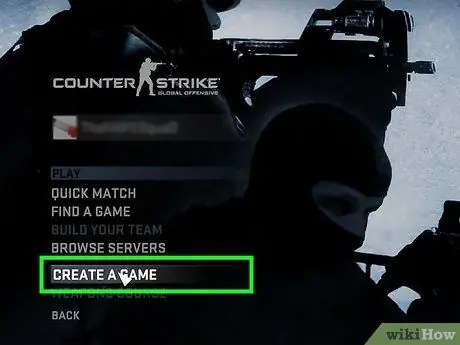
Étape 3. Lancez le jeu
Créez un nouveau jeu en ligne ou ouvrez un serveur et connectez-y le jeu avant de continuer.
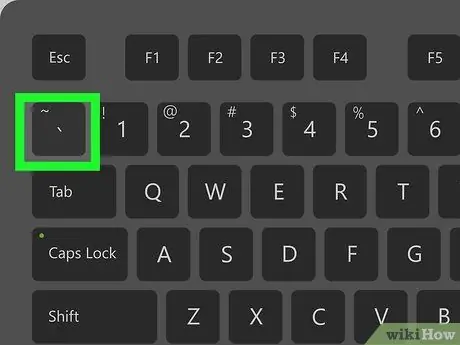
Étape 4. Appuyez sur le bouton ~
La fenêtre du développeur apparaîtra sur le côté droit de l'écran Counter-Strike.
Bouton " ~ ” (tilde) se trouve généralement sous la touche Échap, dans le coin supérieur gauche du clavier.
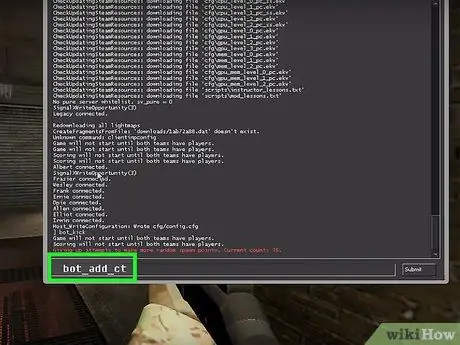
Étape 5. Ajoutez des robots
Tapez bot_add_ct et appuyez sur la touche Entrée pour ajouter un bot à l'équipe " Counter-Terrorists ", ou tapez bot_add_t et appuyez sur la touche Entrée pour ajouter un bot à l'équipe " Terrorists ".
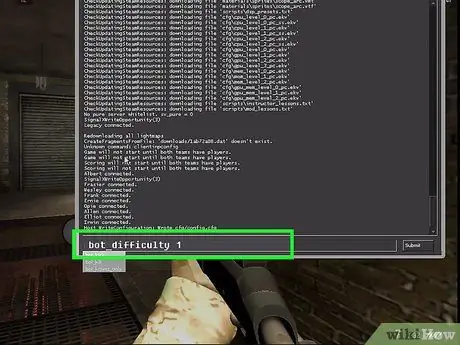
Étape 6. Modifiez le niveau de difficulté du bot
Ouvrez la console en appuyant sur la touche ~, puis tapez bot_difficulty 1 pour les bots faciles, bot_difficulty 2 pour les bots moyens ou bot_difficulty 3 pour les bots experts ou difficiles.
Des astuces
- Les bots avec des niveaux de difficulté experts ou élevés peuvent être un moyen d'entraînement contre les joueurs en ligne.
- Lorsque vous jouez le tour « Démolition » avec tous les bots, n'oubliez pas de vous rendre immédiatement en position B (rush B).






